oh-my-zsh终端用户名设置(PS1)
Posted
tags:
篇首语:本文由小常识网(cha138.com)小编为大家整理,主要介绍了oh-my-zsh终端用户名设置(PS1)相关的知识,希望对你有一定的参考价值。
参考技术Azsh安装,参考 oh-my-zsh
默认的 PS1 为
不信可以在终端输入
或者
可以看到其定义为
这和 .bashrc 里 PS1 的定义是不同的,根本无从下手。
于是又有人说那就在 .zshrc 中改,我试过,发现改了以后终端的显示会不正常,比如 linux 的指令都有返回值,一般为 0 ,其他表示运行错误之类。
oh_my_zsh 是可以用符号提醒用户的上一个指令是否执行成功的,如果在 .zshrc 重新定义 PS1 ,这个功能将会失效。所以只能用特别的方式。
解决办法 :按照1中链接的安装方式, oh_my_zsh 的主题和设置会被复制到主目录下,只要在终端输入
然后输入
查看自己主题,我的是robbyrussell,然后输入
可以看到
PROMPT 就是设置显示的用户名
由于 oh_my_zsh 时常会有版本更新,为了避免我们修改的跟更新的版本有冲突,建议不要修改 robbyrussell.zsh-theme ,而是将其拷贝出来,命名为自己的主题文件,比如叫做 myrobbyrussell.zsh-theme ,然后只对 myrobbyrussell.zsh-theme 进行修改。
修改后将 ~/.zshrc 中的
改为
这样就能避免冲突了。
Mac下终端配置(item2 + oh-my-zsh + solarized配色方案)
2018年更新:
使用过程中发现 agnoster 这个主题虽然美观,但是在实际使用过程中对用户来说并不是很友好,个人来说 ys 主题更适合我。
更改主题:
ZSH_THEME="ys"
最近重装了系统,于是便重新配置了一下终端,使其更符合用户习惯。
效果如下:
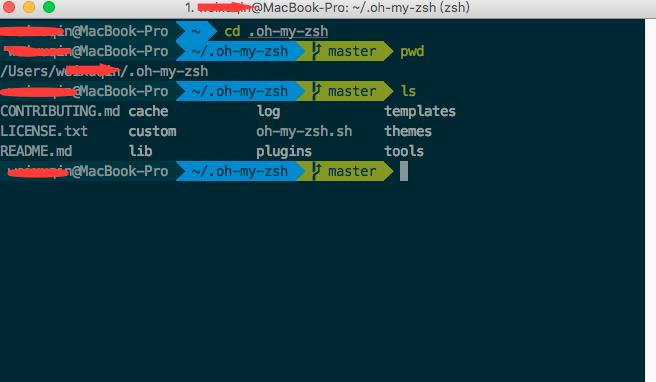
拥有语法高亮,命令行tab补全,自动提示符,显示Git仓库状态等功能。
安装
首先我们下载的 iTem2 这个软件,比Mac自带的终端更加强大。直接官网 http://iterm2.com/ 下载并安装即可。
配置
将iTem2设置为默认终端:
(菜单栏)iTerm2 -> Make iTerm2 Default Term
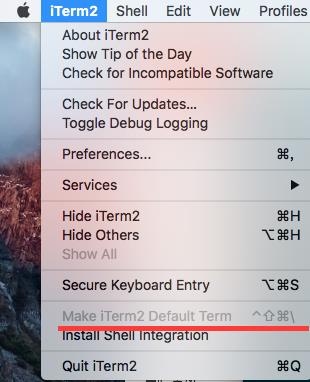
然后打开偏好设置preference,选中Keys,勾选Hotkey下的Show/hide iTerm2 with a system-wide hotkey,将热键设置为command+. ,这样你就可以通过command+. 全局热键来打开或关闭iTerm2窗口,非常方便。
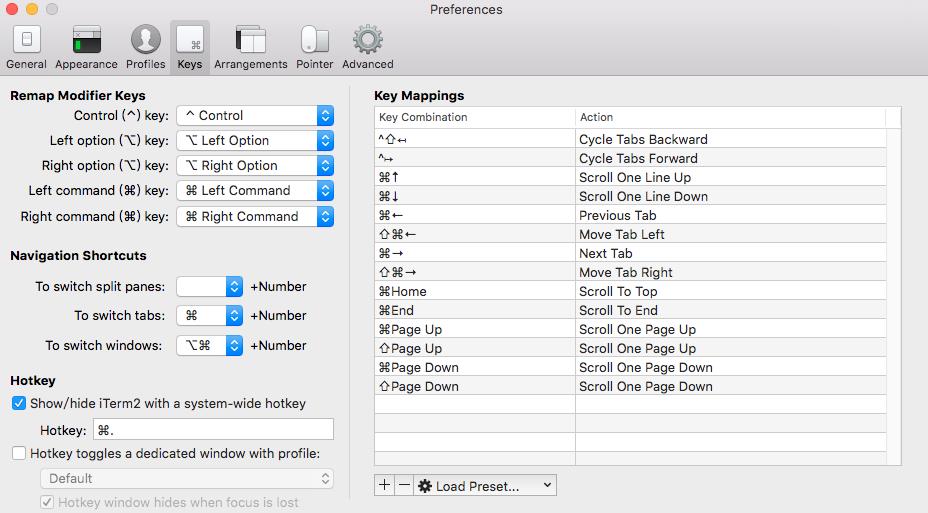
配色方案
我选用的是 solarized,效果还不错。点开官网,下载,解压,然后打开 iTerm2 下的偏好设置 preference ,点开 profiles 下的colors 选项,点击右下角的 Color Presets 选项,选择import ,导入解压到的 solarized 文件下的Solarized Dark.itermcolors。
安装oh-my-zsh
github连接:https://github.com/robbyrussell/oh-my-zsh
使用 crul 安装:
sh -c "$(curl -fsSL https://raw.github.com/robbyrussell/oh-my-zsh/master/tools/install.sh)"
或使用wget:
sh -c "$(wget https://raw.githubusercontent.com/robbyrussell/oh-my-zsh/master/tools/install.sh -O -)"
主题
安装成功后,用vim打开隐藏文件 .zshrc ,修改主题为 agnoster:
ZSH_THEME="agnoster"
应用这个主题需要特殊的字体支持,否则会出现乱码情况,这时我们来配置字体:
1.使用 Meslo 字体,点开连接点击 view raw 下载字体。
2.安装字体到系统字体册。
3.应用字体到iTerm2下,我自己喜欢将字号设置为14px,看着舒服(iTerm -> Preferences -> Profiles -> Text -> Change Font)。
4.重新打开iTerm2窗口,这时便可以看到效果了。
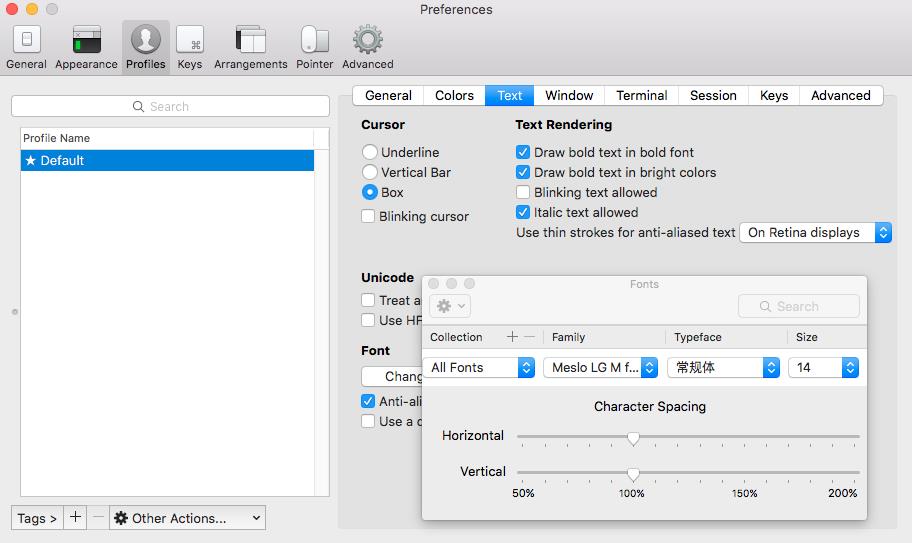
到这步我们的终端看上去已经非常好看了,这时我们来安装其它插件,让终端看起来更加风骚。
自动提示命令

当我们输入命令时,终端会自动提示你接下来可能要输入的命令,这时按 → 便可输出这些命令,非常方便。
设置如下:
1.克隆仓库到本地 ~/.oh-my-zsh/custom/plugins 路径下
git clone git://github.com/zsh-users/zsh-autosuggestions $ZSH_CUSTOM/plugins/zsh-autosuggestions
2.用 vim 打开 .zshrc 文件,找到插件设置命令,默认是 plugins=(git) ,我们把它修改为
plugins=(zsh-autosuggestions git)
3.重新打开终端窗口。
PS:当你重新打开终端的时候可能看不到变化,可能你的字体颜色太淡了,我们把其改亮一些:
移动到 ~/.oh-my-zsh/custom/plugins/zsh-autosuggestions 路径下
cd ~/.oh-my-zsh/custom/plugins/zsh-autosuggestions
用 vim 打开 zsh-autosuggestions.zsh 文件,修改 ZSH_AUTOSUGGEST_HIGHLIGHT_STYLE=\'fg=10\' ( fg=10 在我电脑上显示良好)。
语法高亮
1.使用homebrew安装 zsh-syntax-highlighting 插件。
brew install zsh-syntax-highlighting
2.配置.zshrc文件,插入一行。
source /usr/local/share/zsh-syntax-highlighting/zsh-syntax-highlighting.zsh
3.输入命令。
source ~/.zshrc
PS:安装homebrew包管理工具:
/usr/bin/ruby -e "$(curl -fsSL https://raw.githubusercontent.com/Homebrew/install/master/install)"
*这时候打开终端窗口,你的终端看起来就和我的一样漂亮了~
*use it and enjoy it~
以上是关于oh-my-zsh终端用户名设置(PS1)的主要内容,如果未能解决你的问题,请参考以下文章